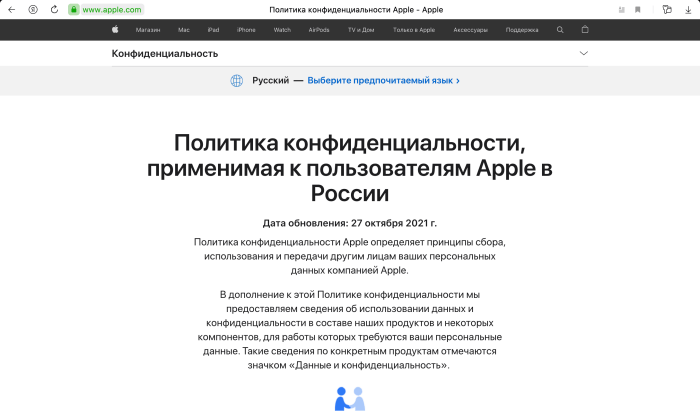Мобильные устройства хранят о нас много информации. Пользователи могут не догадываться, какие секреты собирает и держит в памяти телефон при тех или иных обстоятельствах. Вы можете ознакомиться с инструкцией, которая научит смотреть в Айфоне данные о том, где был пользователь за день.
Содержание
- Какие данные о пользователе сохраняются в Айфоне?
- Как в Айфоне узнать, где был человек?
- Как скачать свои данные с iPhone
- Как пользоваться приложением Локатор на Айфон
- Видеоинструкция
Какие данные о пользователе сохраняются в Айфоне?
Для кого-то может показаться странным, что компания Apple через свои мобильные устройства собирает минимум информации о пользователе в отношении других. Это можно определить при сравнении требований разных устройств и онлайн-сервисов. Во всех случаях сбора данных Айфон предупреждает владельца о том, что собирается записать в файл некоторую информацию.
- В архиве с хранимыми данными пользователь может найти электронный адрес, который был использован при регистрации в сервисах Apple и других;
- В случае активной функции передачи геоданных, смартфон может запомнить адрес проживания пользователя;
- Список может иметь название игр и приложений, которые были скачаны в App Store за всё время;
- Перечень покупок в магазинах Apple и других;
- IP-адреса, номер телефона и идентификатор устройства.
В одной из версий iPhone появилась функция скачивания архива со всеми данными, которые появились у Apple за время использования мобильного устройства. В личном кабинете владелец может оставить заявку на загрузку, и через некоторое время архив будет сформирован и предложен для скачивания. Также пользователь может ознакомиться со способом передачи личных данных по сети Интернет. Как правило, информация попадает на сервера компании в зашифрованном виде, что делает её невозможным для восприятия или расшифровки.
Читайте также: как установить Мир Пей на Айфон.
Как в Айфоне узнать, где был человек?
Данная функция работает благодаря параметру «Геопозиция». При её активации смартфон обменивается своим местоположением с сервисами Apple, которые могут хранить эти данные некоторое время. Функция существует для совместной работы с некоторыми встроенными в устройство приложениями, такими как онлайн-карты и другие. Если в телефоне пользователя геолокация была включена, то можно рассчитывать на получение данных о местонахождении в разное время.
- Откройте настройки смартфона и нажмите на опцию «Конфиденциальность»;
- На следующей экране с параметрами необходимо выбрать строку «Службы геолокации»;
- Внизу списка с приложениями найдите строку «Системные службы»;
- Далее на следующем экране выберите «Важные геопозиции».
На экране Айфона появится та информация, которую вы ищите. В разделе под названием «Мои места» пользователь сможет открыть список данных о том, сколько раз он посещал свой дом. При выборе области на экране появится список разных мест, где был человек в определённый день. В iPhone вся эта информация может быть удалена, если она может скомпрометировать при разных обстоятельствах. Выберите строку «Очистить историю» и следуйте дальнейшим подсказкам.
Это интересно: как сделать Эмоджи на Айфоне своё лицо.
Как скачать свои данные с iPhone
Ради интереса или по необходимости каждый пользователь может получить личные данные, которые хранятся на сервисах Apple. По информации из справки компания не хранит их как архив или отдельный документ, она может находиться в разных сервисах и на время сбора отводится определённое время. Пользователь подаёт запрос и в течение 8 дней данные формируются и собираются в единый архив. После загрузки файл будет предоставлен в сжатой ZIP-папке, которую можно будет открыть в файловой системе компьютера или мобильного телефона.
- Откройте в браузере ссылку https://www.apple.com/ru/legal/privacy/ru/ и войдите в свой аккаунт;
- На странице найдите ссылку на загрузку файла;
- Оставьте заявку в профиле.
В форме необходимо оставить сообщение с просьбой отослать копию сохраняемых данных. Пользователь также может обратиться в поддержку компании Apple, если у него появились вопросы на тему своей конфиденциальности.
Среди них в архиве будут сохранённые куки-файлы из браузера, которым вы пользовались в iPhone или на компьютере Mac. В них программа сохраняет метаданные, принадлежащие онлайн-магазинам, сервисам и сайтам. С их помощью браузер запоминает, какие товары пользователь положил в корзину, создаёт возможность повторной авторизации без ввода пароля и логина и другое.
Как пользоваться приложением Локатор на Айфон
Пользователи регулярно задают в Интернете вопрос – как найти другой телефон человека по сети. Apple разработали для этого отдельное приложение и назвали его Локатор. Оба устройства должны быть подключены к Интернету, чтобы поиск сработал. Способ выхода в Интернет не имеет значения. Также на другом мобильном устройство должен работать параметр «Найти Айфон» и «Последняя геопозиция».
- Для проверки необходимо перейти в профиль Apple ID;
- Выбрать параметр с названием iCloud;
- Перейти в функцию по названию.
Если эти условия соблюдаются, то появляется возможность найти это устройство из любой точки Земли. Также рекомендуется активировать их на всех ваших устройствах, чтобы в дальнейшем была возможность быстрого поиска. Настройка не будет занимать память или ресурсы телефона, но станет крайне полезной в случае его пропажи. Для поиска скачайте в память устройства приложение Локатор из App Store.
Авторизуйтесь в нём и перейдите в профиль – кнопка «Я» в нижнем углу. Найдите пункт «Помощь другу» и перейдите в него. На экране будет предложено ввести Apple ID того устройства, который вы ищите.
Видеоинструкция
Данное видео поможет узнать, где человек был в течение дня с помощью телефона iPhone, а также других гаджетов Apple.
Людей можно поделить на две категории – упрямых домоседов и активных пешеходов (или водителей), которые ежедневно выходят в город для простой прогулки или совершения рабочих визитов. Последние так сильно увлекаются прогулками, что порой забывают, какие места они посещают. На помощь таким людям приходят сервисы для отслеживания местоположения, один из которых предустановлен на iOS. Расскажем, как в айфоне посмотреть хронологию и узнать, где был человек за день.
Какую информацию хранит iPhone
Уверены, что некоторые читатели были немного удивлены или даже шокированы, когда узнали, что их собственный телефон запоминает всю хронологию перемещений владельца. Но для таких людей у нас еще более шокирующие новости. Телефоны Apple собирают информацию практически обо всех действиях пользователей, а не только об их перемещениях по городу. Ниже представлен список лишь некоторых данных, которые хранятся на серверах Apple:
- предполагаемый и точный (если эти данные вручную указал владелец) адрес проживания пользователя;
- вкусовые предпочтения, которые используются для создания персонализированных рекомендаций;
- установленные приложения (даже если потом вы их удалите);
- история запросов;
- физическая деятельность.
Продолжать этот список можно часами. Однако не будем примерять роль Сноудена и раскрывать тайные замыслы технологичной корпорации. В любом случае, пользователь сам соглашается на то, чтобы пользовательские файлы хранили на серверах, когда стоит галочку напротив пункта «Согласен с условиями использования». Радует только то, что любовь Apple к пользовательским данным можно использовать в собственных целях, например, для просмотра хронологии своих перемещений.
Интересный факт. На самом деле пользователь может скачать немало данных о себе с облака, вплоть до сохраненных записей голосовых запросов. И это касается не только пользователей «яблочных» телефонов, но и владельцев гаджетов с ОС Android.
Где находится история перемещений
iOS – это многофункциональная ОС, а потому о многих встроенных возможностях пользователи даже не догадываются. Сколько бы времени пользователь не использовал айфон, всегда будет функция, о которой он не знает. На этот раз речь пойдет об инструменте, который называется «История местоположений». Для того, чтобы воспользоваться этим инструментом, нужно выполнить действия ниже:
- Разблокируйте свое устройство.
- Откройте приложение настройки.
- Кликните по разделу «Конфиденциальность».
- В этом разделе найдите пункт «Системные службы».
- Перейдите в подраздел «Важные геопозиции».
После выполнения пятого шага откроется страница, где будет отображаться адрес дома, где живет пользователь и хронология частых перемещений. Чтобы получить более подробные сведения, кликните по нужной строчке.
К слову, на этой же странице присутствует кнопка «Очистить историю». После нее вся хронология исчезнет с устройства. Однако пока не понятно, останется ли она в iCloud или нет. По крайней мере автор не нашел кнопки для восстановления истории после очистки. В любом случае, информации с этой страницы достаточно для большинства случаев. Заметили, что в этом меню нет кнопок для экспорта истории в виде списка, скриншота или таблицы. В некоторых случаях пользователям недостаточно простого отображения сведений на экране.
Им важно, чтобы эти сведения можно было извлечь в отдельный файл, а после манипулировать с ним. Давайте разберемся, можно ли этот файл сгенерировать.
Можно ли скачать хронологию
Отдельной кнопки для извлечения хронологии автор не нашел, зато обнаружил схожий инструмент для выгрузки всех данных о конфиденциальности. Чтобы воспользоваться им, следуйте инструкции ниже:
- Откройте личный кабинет по этой ссылке и войдите в аккаунт Apple при необходимости.
- В поле «Вопросы о конфиденциальности» выберите пункт «У меня есть вопрос по теме конфиденциальность».
- Откроется страница отправки заявки в службу поддержки. В этой форме попросите отправить на адрес электронной почты копию конфиденциальных данных, которые хранятся на серверах Apple.
После отправки заявки представители компании либо одобрят и ответят на пользовательскую просьбу, либо отклонят ее с указанием причины. А на этом наш материал подходит к концу. Надеемся, что предложенные методы помогут в решении возникших проблем. Будем рады обратной связи в комментариях. Модераторы с радостью ответят на возникшие вопросы.
iPhone отслеживает все Ваши перемещения! Где можно это посмотреть и как отключить?
Многие владельцы iPhone не догадываются о том, что для iOS версии 7 и выше доступно отслеживание данных о фактическом перемещении пользователя.
Указанная функция активирована в iPhone по умолчанию , поэтому информация о тех точках на карте, которые пользователь посещал в недавнее время, будет собираться автоматически. Но при условии подключенной функции » Служба геолокации «.
Для того чтобы узнать это, необходимо перейти в » Настройки » → » Конфиденциальность » → » Службы геолокации «.
В представленном списке выбираем пункт » Системные службы » (расположен внизу), далее нажимаем » Значимые места «.
В текущем меню можно просмотреть список недавно посещенных владельцем Айфона мест, который будет отображаться в виде истории перемещений. Здесь же содержатся данные о времени посещения и координатах каждой точки на карте.
Решение компанией Apple сделать описанную функцию активной по умолчанию является достаточно спорным. Получается, что помимо отслеживания и сохранения информации о перемещениях пользователя, она также является доступной для третьи лиц.
С другой стороны, эта опция может оказаться полезной или интересной самому пользователю. Так или иначе, всегда есть выбор: выключить ее или оставить подключенной. Решать Вам!
Источник
Ваш iPhone отслеживает и хранит каждое место, в котором вы были. Для чего?
Ваш iPhone знает, где вы находитесь, и он помнит, где вы были . Он ведет запись ваших часто посещаемых мест и использует эти данные, чтобы делать предложения на основе местоположения с помощью Siri и использовать другие функции. Не паникуйте: эти данные хранятся на вашем телефоне и не отправляются в Apple.
Возможно, вы все равно захотите отключить эту функцию. Возможно, у вас есть роман и вы не хотите, чтобы ваш подозрительный супруг узнал, где вы были. Или вы тайный полицейский и не хотите, чтобы ваши визиты в полицейский участок появлялись на вашем телефоне. Сегодня мы узнаем, как получить доступ к вашим недавним данным о местоположении, удалить их и полностью отключить.
Информация о часто посещаемых местах располагается в стандартном приложении Настройки по пути: «Конфиденциальность» -> «Службы геолокации» -> «Системные службы» -> «Часто посещаемые места» .
В городе, в котором вы живете, вероятно, будет больше всего записей, но вы можете быть удивлены тем, что были записаны другие места. Чтобы просмотреть местоположения на карте, просто нажмите название города.
Данные могут быть либо увлекательными либо страшными, в зависимости от вашей точки зрения. Вы увидите карту, показывающую круги с указанием наиболее посещаемых мест. Ниже карты находится список, упорядоченный по частоте посещения. Нажмите на одно из этих мест, и вы увидите еще один список (и карту), в котором подробно указаны точные времена ваших посещений.
Как удалить значительные местоположения с вашего iPhone
Есть два способа удалить значительные места: ядерный путь и хирургический путь . В любом месте в этих списках данных вы можете нажать кнопку «Изменить» вверху справа, а затем удалить записи . В зависимости от того, насколько глубоко вы находитесь в иерархии списков, вы можете отдельно удалять отдельные посещения в одном месте или удалять весь город из своей истории.
В нашем примере тайного полицейского офицер может выбрать, чтобы просто удалить полицейские участки и оставить остальных, хотя это означает, что каждый последующий визит должен быть «чистым».
Как полностью отключить отслеживание местоположения iPhone
Ядерный вариант — отключить значительные местоположения . Это делается путем переключения кнопки в верхней части важных настроек местоположения. Однако, если вы это сделаете, вы потеряете некоторые функции iPhone . Например, виджеты Карты не будут работать должным образом без доступа к этим данным. Как всегда, вы должны решить, нужен ли компромисс.
Источник
Найдем в iPhone места где мы были, когда и как туда добрались
Возможно, вы не знаете об этом, но ваш iPhone (подобрать iphone по хорошим ценам можно здесь) может хранить подробный список мест, которые вы часто посещаете. Он также хранит огромное количество деталей о каждом посещении, таких как даты, время и продолжительность ваших посещений, адрес и GPS-координаты местоположения, и даже подробную информацию о том, какой вид транспорта вы выбираете, чтобы туда добраться.
Согласно описанию от Apple, эта функция нужна для того, чтобы узнать, какие места важны для вас, предложить вам варианты транспорта и для подбора мест, которые могут быть вам интересны. Они также утверждают, что информация о местонахождении зашифрована, хранится только на вашем устройстве и не используется без вашего согласия. Замечу, чтобы получить к ней доступ мне нужно было повторно подтвердить Face ID. Не только Apple отслеживает ваше местоположении, большинство смартфонов используют эту информацию в той или иной форме. Google, например, делает это тоже, вы можете получить доступ к истории местоположений через свой аккаунт Google.
Как увидеть список мест, которые хранит ваш iPhone
Откройте приложение «Настройки» и перейдите в раздел «Конфиденциальность».

Откройте первый пункт, «Службы геолокации».

Здесь вы увидите список приложений, которым разрешен доступ к местоположению вашего устройства. Прокрутите вниз и выберите «Системные службы».

Теперь вы увидите список функций, связанных с системой, которые имеют доступ к вашему местоположению, и стрелку, показывающую, когда в последний раз служба обращалась к информации о вашем местоположении. Прокрутите вниз до конца этого списка и выберите «Важные геопозиции».

Теперь вы увидите довольно полный список мест, где недавно был ваш iPhone, по городам. Так же он сможет автоматически отнести позицию как домашнюю или рабочую.

Можно посмотреть каждый из пунктов, чтобы получить более подробную информацию о конкретных местах, сколько раз вы были в них, дату, время и, в некоторых случаях, как вы туда попали.
Для сохраненных местоположений в Картах вы можете найти много информации о ваших недавних поездках, например, на работу или домой.

Отключение сохранения местоположений
Чтобы отключить эту функцию, вам нужно спуститься в конец списка и сначала очистить свою историю.
Затем прокрутите вверх, и вы сможете включить или выключить эту функцию.
Не пропустите обновления! Подписывайтесь на нашу группу Вконтакте и страницу в Twitter!
Так же у нас есть Telegram канал.
Вам понравился наш материал? Поделитесь с друзьями!
Источник
iPhone отслеживает все ваши перемещения (посещаемые места): где это смотреть и как отключить
Начиная с iOS 7 мобильная операционная система Apple позволяет отслеживать данные о перемещении владельца iPhone и iPad.
Видео:
Информация о часто посещаемых местах располагается в стандартном приложении Настройки по пути: «Конфиденциальность» → «Службы геолокации» → «Системные службы» → «Важные геопозиции».
Стоит отметить, что данная функция по умолчанию будет включена, так что, iPhone или iPad сразу же начнут собирать данные о местах посещаемых владельцем гаджета. Естественно при включенной Службе геолокации.
Здесь же можно посмотреть список мест, посещенных пользователем iPhone или iPad. Он отображается в форме истории перемещений и содержит координаты и время, когда и сколько пользователь находился в каком-либо месте.
Это довольно спорное решение «яблочной» компании. Ведь все ваши передвижения отслеживаются и сохраняются, и к тому же, к ним имеют доступ третьи лица. Но с другой стороны, такая функция будет, наверное, полезна и интересна для пользователя. Плюс ко всему это поможет Apple сделать лучше свои продукты. В любом случае для пользователя всегда предоставляется выбор: оставить ее включенной или отключить. Однако странно, что функция «Важные геопозиции» включена по умолчанию.
Источник
Как посмотреть часто посещаемые места на iPhone и можно ли их отключить
Вы знали, что ваш iPhone всегда знает, где вы находитесь? Нет, мы сейчас не про геолокацию в приложениях говорим. Многие пользователи iPhone и iPad даже не подозревают о том, что их устройства постоянно отправляют данные об их местонахождении в Apple, а также сохраняют всю информацию на самих устройствах. Одно дело, если человеку совсем нечего скрывать, но что если он не хочет афишировать свои похождения в некоторые места? Apple предусмотрела возможность отключить данную возможность, но по умолчанию она всегда включена — и пользователя об этом даже не спрашивают.
Айфон постоянно следит за вами. И пусть вас не смущают эти милые «глазки»
Как посмотреть часто посещаемые места на айфоне
Нажмите на «Системные службы»
Откройте важные геопозиции
iOS показывает даже примерный промежуток времени, когда вы находились в том или ином месте. Зачем все это нужно Apple? Компания объясняет свое поведение желанием настроить устройство под конкретного пользователя. Например, для создания воспоминаний по геолокации приложением «Фото». Но если честно, столь пристальное внимание со стороны смартфона смущает даже меня. iPhone знает, сколько я провел за рулем, прежде чем приехать в пункт назначения (благодаря подключению к автомобилю), вычисляет все адреса, где я бываю чаще всего, ведет учет времени. Хорошо, что доступ к этому разделу возможет только для владельца устройства (надо будет ввести пароль или пройти авторизацию по Touch ID или Face ID), но все равно как-то некомфортно.
iPhone знает все о ваших передвижениях
Интересно, что функция «Часто посещаемые места» включена по умолчанию. Apple ничего не стоит спрашивать своих пользователей во время сбора конфиденциальной информации. С другой стороны, не думаю, что клиенты с радостью разрешат сторонней компании следить за своими передвижениями. Поэтому, скорее всего, этот раздел и запрятали так далеко в настройки. Большинство владельцев айфонов, с которыми я разговаривал в нашем Telegram-чате, даже не подозревают о его существовании.
Все это выглядит еще более страшно, если вспомнить недавние советы АНБ США по предотвращению отслеживания устройств.
Как отключить часто посещаемые места на iPhone
В разделе «Важные геопозиции» в самом верху есть одноименный пункт, который можно отключить. При желании можно не отключать функцию «Важные геопозиции», а только стереть все сведения о посещенных местах или некоторые из них. Для этого нужно перейти к каждому месту и удалить сведения о нем с устройства.
Не стоит считать, что часто посещаемые места нужны, чтобы постоянно следить за вами. Например, те же геолокационные подсказки опираются на данные, полученные от службы «Важные геопозиции». Геолокационные подсказки в iOS служат для того, чтобы сообщать пользователю различного рода полезную информацию, связанную с его местоположением. Например, они отображают примерное время, которое вы затратите на свою привычную дорогу на работу в данный момент и многое другое.
Новости, статьи и анонсы публикаций
Свободное общение и обсуждение материалов
Лонгриды для вас
Не знаю как вы, а я постоянно забываю, где припарковал машину. Нет, у дома или в небольшом городе, понятно, проблем нет, однако на многотысячной парковке торгового центра (особенно, если редко там бываешь) сориентироваться не так просто. Мой автомобиль умеет издавать сигнал или поморгать фарами с брелка, однако порой и это не спасет. Пробовал фотографировать место […]
Ношение маски, ещё пару месяцев назад казавшееся большинству из нас чем-то совершенно бесполезным, сегодня приобрело какой-то сакральный смысл. Теперь стоит выйти из дома без маски, и вас будут обходить за несколько метров, бросая косые взгляды как на прокажённого. Да, маска не герматична, да, она не гарантирует, что вы не заразитесь коронавирусом, если рядом с вами […]
Судя по тому, как интенсивно верховное командование розничных Apple Store проводит дистанционные тренинги персонала американских магазинов Apple, можно подумать, что Apple и в самом деле собирается в ближайшее время вернуть их к работе. Если не все, то хотя бы часть – в тех уголках США, где ситуация с коронавирусом получше, и где местная администрация готова […]
Источник
зафиксировано 171 место моего посещения, но по факту отображается лишь 3 места. Каким образом посмотреть предыдущие места? Есть ли какой то способ?
В последних версиях iOS невозможно посмотреть все места посещения. Это сделано для улучшения приватности и защиты личных данных. То есть, настройка по прежнему работает и iPhone собирает данные о посещённых местах, чтобы облегчить работу некоторых приложений, к примеру, в «Картах» маршрут строится с учётом этих данных и высчитывается время в пути, но по факту данные о ваших местах посещения зашифрованы на устройстве, так что никто, даже Apple, не имеет к ним доступа. Так это работает начиная с iOS 15.
3,9 K
Комментировать ответ…Комментировать…
Я так поступила с мужем когда он прятал переписку да пороли везде наставил, стали просто чужие уже даже бывает дома не ночует, переписки какие-то, звонки по ночам, голову ломать устала понимая что у него кто-то появился. Раз за разговором со старой знакомой за эту тему посоветовала мне она обратится к ее знакомому мастеру айтишнику который может помочь в таком вопросе… Читать далее
138
Комментировать ответ…Комментировать…
О сообществе
На iPhone и iPad имеется функция, которая позволяет мобильным устройствам в автоматическом режиме запоминать часто посещаемые пользователем места. Делается это для улучшения работы некоторых возможностей многих приложений, включая стандартные «Карты» и «Календарь». В этой инструкции рассказали о том, как включить данную функцию и узнать какие места посещает владелец iPhone.
Как узнать какие места посещает владелец iPhone
Шаг 1. Перейдите в меню «Настройки» → «Конфиденциальность».
Шаг 2. Выберите пункт «Службы геолокации» → «Системные службы».
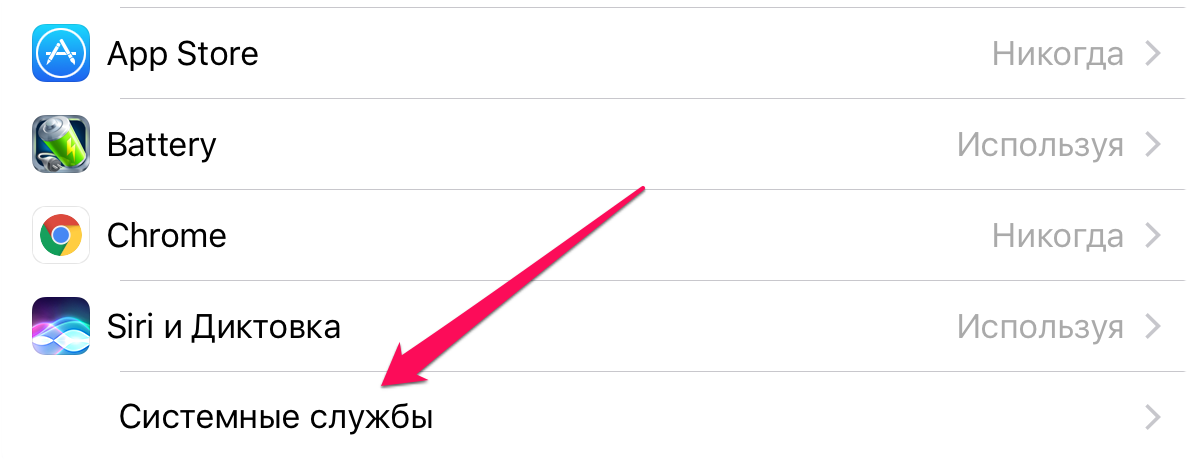
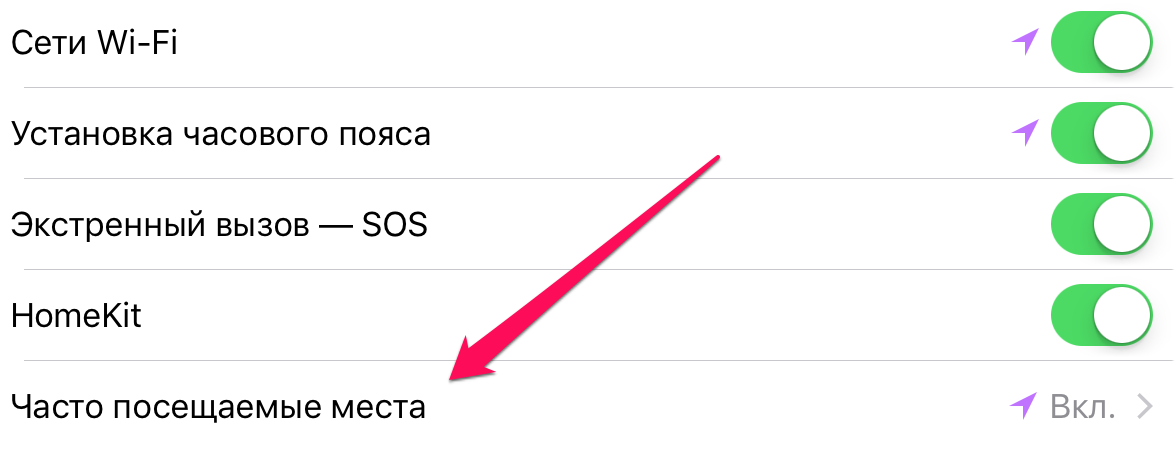
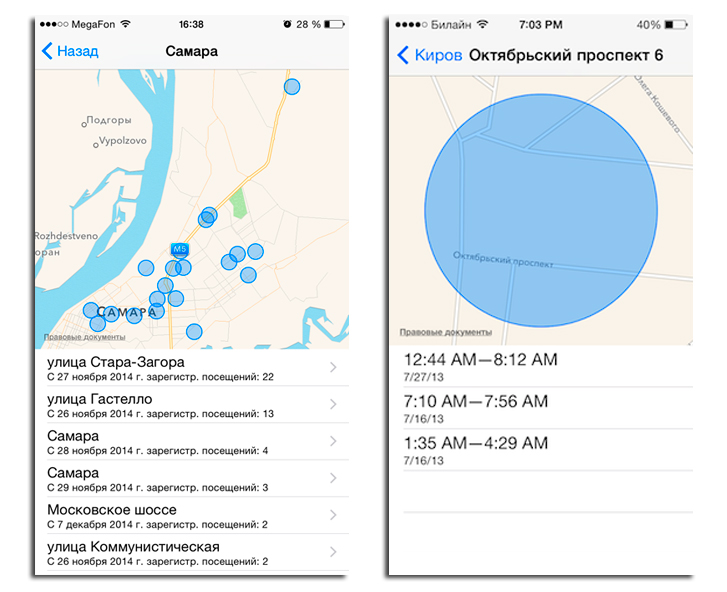
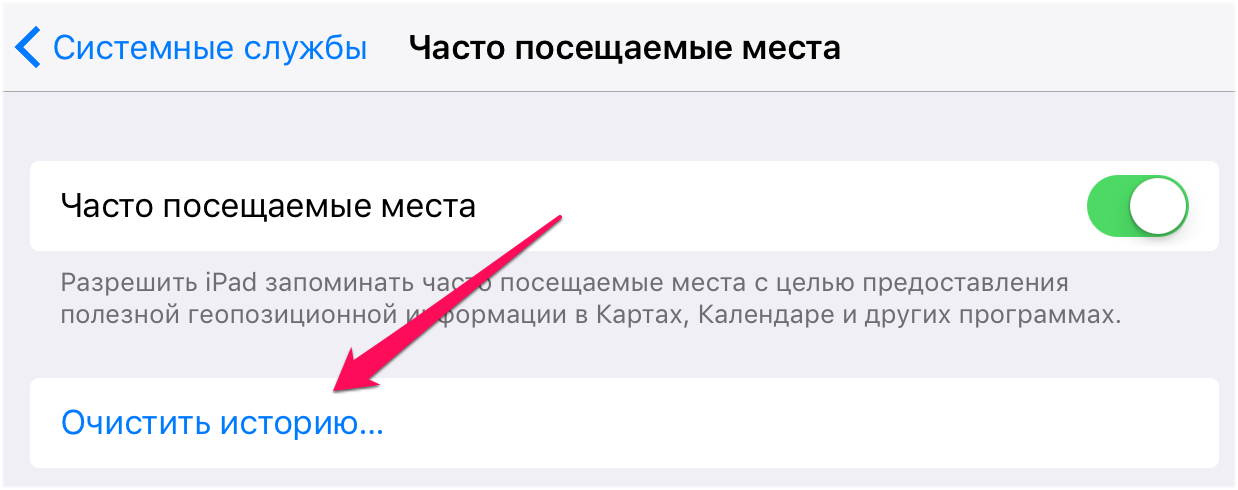
- Как показать на экране iPhone дополнительную информацию о звонящем
- Как удалить ненужные языки Siri на iPhone
- Как быстро загрузить музыку в iPhone через iTunes
✅ Подписывайтесь на нас в Telegram, ВКонтакте, и Яндекс.Дзен.